惠普 735g5 ,从 Ubuntu 到 Deepin 到 Manjaro 再到 Arch Linux,最后还是回到 Deepin OS 的怀抱,期待它越来越好用。
养老了(确信)
最新补充 “我才不要输密码!”
让你的 Linux 桌面发行版也能拥有近似 Windows Hello 的体验。
下载 deb 包
cd ~/Downloads sudo dpkg -i *howdy*deb
不出意外的话会碰到依赖问题,保证网络通畅 ,满足它。
安装过程中有三种模式可选:Fast、Balanced、Secure。
做人还是中庸一点。
安装好之后不能急着用,要不然妥妥滴报错。
需要预先手动指定摄像头设备
安装 v4l-utils 。sudo apt install v4l-utils
查看摄像头设备。v4l2-ctl --list-devices
HP HD Camera: HP HD Camera (usb-0000 :04 :00.4 -2 ): /dev/ video0 /dev/ video1 /dev/ video2 /dev/ video3
手动指定摄像头设备。sudo howdy configevice_path = /dev/videoX,修改成前面获取的设备路径。
添加人脸,与当前登录的用户相关联。sudo howdy addsudo -i ,看它是否能自动识别人脸并且通过验证。/dev/video2 是红外摄像头,就用它了,晚上不开灯也能解锁。
每次人脸识别获取的图像文件及信息都在 /usr/lib/security/howdy/snapshots
提升成功率。
安全性。
sudo howdy config
确保 ignore_ssh = true,禁用 ssh 人脸验证,否则别人远程用你的照片就能解锁。
certainty = 2.8 大概是 Balanced 模式的默认值,如果解锁速度够快,可以适当改小以提升安全系数,不推荐大于 5 。
capture_failed = true,看看谁想偷看你的电脑。
capture_successful = true 改为 false,验证成功就不保留人脸快照了。(除非你借电脑给心上人)
其它选项看着改,没什么专业词汇。
至于指纹解锁,在 Windows 的时候就几乎没用过,现在似乎由于缺少驱动,干脆检测不到设备,不管它,解锁方式不需要那么多。
WiFi 叹号 此次使用过程中发现 WiFi 老是出现感叹号,瞅了两眼发现系统更新之后,内核竟然还是 5.4 。
按照社区公告,需要手动更新 5.10 :
sudo apt install linux-image-deepin-stable-amd64 linux-headers-deepin-stable-amd64
观察一段时间……
重装 Deepin 记录 U盘制作启动盘 找到U盘
制作启动盘
dd if =xxx.iso(镜像文件路径,可用拖动文件进终端的方式直接获取) of =U盘路径(/dev/sd? 小心辨别,谨防误操作)
U盘预先插在速度快的 USB 3.0 接口,减少等待时间。
关机,开机狂按F9或者F10
设置刚刚的U盘为第一启动项目
进入 Deepin 安装引导
自定义分区 300 M efi 分区 243896-1024*8=235704 M 全部为 ext4 分区,作为 / 挂载点 剩下 8192 M 即 8 G 作为 swap 交换分区 不特意分 /home 应该没事;不用 swapfile 。
开始安装……
按照要求,点击重启,拔出 U 盘
开机 联网,登录帐户。
sudo apt update sudo apt upgrade
安装好更新重启一次
重启之前改下缩放比例,调整至 150%
全局缩放 1.5 倍 qdbus --literal com.deepin .daemon .Appearance /com/deepin/daemon/Appearance com.deepin .daemon .Appearance .SetScaleFactor 1.5
老规矩 screenfetch 看看设备信息。
sudo apt install screenfetch screenfetch
安装常用软件 sudo apt install kdeconnect com .sougou .sogoupinyin cn .wps .wps-office io .typora com .163 .music mpv smplayer com .qq .weixin .deepin com .jianguoyun rclone rclone-browser timeshift org .qbittorrent .qbittorrent org .filezilla gimp krita
等待期间,QQ邮箱生成授权码,用深度邮箱进行登录;坚果云同步搞起。
还没下载好?
打开 bbs.deepin.org ,看看有什么新玩意儿。
安装基本工具 sudo apt install git curl npm nodejs python python -pip python3 -venv python3 -pip aria2
Firefox 浏览器 下载 Firefox 官方原版压缩包,(以及将来的类似应用)统一解压至 ~/Applications
Firefox使用Chrome主题
micro 编辑器 不知道比 vim 、nano 高到哪里去了
curl https://g etmic.ro | bash sudo apt install xclip
发现还是找不到 micro 命令
原来它把二进制文件直接放在 ~/micro./micro 可用
那就
cp ~/micro ~/ .local/bin/mi cro
.bashrc 以及后来的 .zshrc 添加
export PATH=/home/u sername/.local/ bin:$PATH
安装虚拟机 https://www.virtualbox.org/ virtualbox .deb
问题有点多,直接贴出记录:
点击展开 username@ HP-735 G5-Deepin:/media/username/娱乐/Deepin/Deb$ sudo dpkg -i *virtualbox*.deb请输入密码 [sudo] username 的密码: 验证成功 正在选中未选择的软件包 virtualbox-6.1 。 (正在读取数据库 ... 系统当前共安装有 246270 个文件和目录。) 准备解压 virtualbox-6.1 _6.1 .18 -142142 ~Debian~jessie_amd64.deb ... 正在解压 virtualbox-6.1 (6.1 .18 -142142 ~Debian~jessie) ... dpkg: 依赖关系问题使得 virtualbox-6.1 的配置工作不能继续: virtualbox-6.1 依赖于 libcurl3 (>= 7.16 .2 );然而: 未安装软件包 libcurl3。 virtualbox-6.1 依赖于 libssl1.0 .0 (>= 1.0 .1 );然而: 未安装软件包 libssl1.0 .0 。 virtualbox-6.1 依赖于 libvpx1 (>= 1.0 .0 );然而: 未安装软件包 libvpx1。 dpkg: 处理软件包 virtualbox-6.1 (--install)时出错: 依赖关系问题 - 仍未被配置 正在处理用于 systemd (241.8 .1 -6 +dde) 的触发器 ... 正在处理用于 hicolor-icon-theme (0.17 -2 ) 的触发器 ... 正在处理用于 shared -mime-info (1.10 .1 -1 +eagle) 的触发器 ... 正在处理用于 lastore-daemon (5.1 .30 .1 -1 ) 的触发器 ... 正在处理用于 bamfdaemon (0.5 .4 .1 -1 +eagle) 的触发器 ... Rebuilding /usr/share/applications/bamf-2. index... 正在处理用于 desktop-file-utils (0.23 -4 ) 的触发器 ... 正在处理用于 mime-support (3.62 ) 的触发器 ... 在处理时有错误发生: virtualbox-6.1 username@ HP-735 G5-Deepin:/media/username/娱乐/Deepin/Deb$ sudo apt install libcurl3 libssl1.0 .0 libvpx1正在读取软件包列表... 完成 正在分析软件包的依赖关系树 正在读取状态信息... 完成 没有可用的软件包 libcurl3,但是它被其它的软件包引用了。 这可能意味着这个缺失的软件包可能已被废弃, 或者只能在其他发布源中找到 然而下列软件包会取代它: libcurl4:i386 libcurl4 没有可用的软件包 libssl1.0 .0 ,但是它被其它的软件包引用了。 这可能意味着这个缺失的软件包可能已被废弃, 或者只能在其他发布源中找到 没有可用的软件包 libvpx1,但是它被其它的软件包引用了。 这可能意味着这个缺失的软件包可能已被废弃, 或者只能在其他发布源中找到 E: 软件包 libcurl3 没有可安装候选 E: 软件包 libssl1.0 .0 没有可安装候选 E: 软件包 libvpx1 没有可安装候选 username@ HP-735 G5-Deepin:/media/username/娱乐/Deepin/Deb$ sudo apt install libcurl4:i386 libcurl4 libssl1.0 .0 libvpx1正在读取软件包列表... 完成 正在分析软件包的依赖关系树 正在读取状态信息... 完成 没有可用的软件包 libssl1.0 .0 ,但是它被其它的软件包引用了。 这可能意味着这个缺失的软件包可能已被废弃, 或者只能在其他发布源中找到 没有可用的软件包 libvpx1,但是它被其它的软件包引用了。 这可能意味着这个缺失的软件包可能已被废弃, 或者只能在其他发布源中找到 E: 软件包 libssl1.0 .0 没有可安装候选 E: 软件包 libvpx1 没有可安装候选 username@ HP-735 G5-Deepin:/media/username/娱乐/Deepin/Deb$ sudo apt install libcurl4:i386 libcurl4正在读取软件包列表... 完成 正在分析软件包的依赖关系树 正在读取状态信息... 完成 libcurl4 已经是最新版 (7.64 .0 -4 +deb10u1)。 libcurl4 已设置为手动安装。 您也许需要运行“apt --fix-broken install”来修正上面的错误。 下列软件包有未满足的依赖关系: libcurl4:i386 : 依赖: libnghttp2-14 :i386 (>= 1.12 .0 ) 但是它将不会被安装 依�������: libpsl5:i386 (>= 0.16 .0 ) 但是它将不会被安装 依赖: librtmp1:i386 (>= 2.4 +20131018. git79459a2-3 ~) 但是它将不会被安装 依赖: libssh2-1 :i386 (>= 1.7 .0 ) 但是它将不会被安装 virtualbox-6.1 : 依赖: libcurl3 (>= 7.16 .2 ) 但无法安装它 依赖: libssl1.0 .0 (>= 1.0 .1 ) 但无法安装它 依赖: libvpx1 (>= 1.0 .0 ) 但无法安装它 推荐: libsdl-ttf2.0 -0 但是它将不会被安装 推荐: linux-headers-generic 但无法安装它 或 linux-headers-generic-pae 但无法安装它 或 linux-headers-686 -pae 但无法安装它 或 linux-headers-amd64 但是它将不会被安装 或 linux-headers-2.6 -686 但无法安装它 或 linux-headers-2.6 -amd64 但无法安装它 或 linux-headers 推荐: linux-image 推荐: pdf-viewer E: 有未能满足的依赖关系。请尝试不指明软件包的名字来运行“apt --fix-broken install”(也可以指定一个解决办法)。 username@ HP-735 G5-Deepin:/media/username/娱乐/Deepin/Deb$ apt --fix-broken installE: 无法打开锁文件 /var/lib/dpkg/lock-frontend - open (13 : 权限不够) E: 无法获取 dpkg 前端锁 (/var/lib/dpkg/lock-frontend),请查看您是否正以 root 用户运行? username@ HP-735 G5-Deepin:/media/username/娱乐/Deepin/Deb$ sudo apt --fix-broken install正在读取软件包列表... 完成 正在分析软件包的依赖关系树 正在读取状态信息... 完成 正在修复依赖关系... 完成 下列软件包是自动安装的并且现在不需要了: fbterm imageworsener libatkmm-1.6 -1 v5 libcairomm-1.0 -1 v5 libdumbnet1 libgtkmm-3.0 -1 v5 liblqr-1 -0 libmaxminddb0 libmspack0 libnatspec0 libpangomm-1.4 -1 v5 libqtermwidget5-0 libsmi2ldbl libutempter0 libutf8proc2 libwireshark-data libwireshark11 libwiretap8 libwscodecs2 libwsutil9 libx86-1 libxmlsec1-openssl live-system-com qtermwidget5-data squashfs-tools x11-apps x11-session-utils xbitmaps xinit 使用'sudo apt autoremove' 来卸载它(它们)。 将会同时安装下列软件: virtualbox-6.1 推荐安装: libsdl-ttf2.0 -0 下列软件包将被升级: virtualbox-6.1 升级了 1 个软件包,新安装了 0 个软件包,要卸载 0 个软件包,有 1 个软件包未被升级。 有 1 个软件包没有被完全安装或卸载。 需要下载 88.3 MB 的归档。 解压缩后将会空出 14.9 MB 的空间。 您希望继续执行吗? [Y/n] y 获取:1 https: 已下载 88.3 MB,耗时 38 秒 (2 ,343 kB/s) 正在预设定软件包 ... (正在读取数据库 ... 系统当前共安装有 247033 个文件和目录。) 准备解压 .../virtualbox-6.1 _6.1 .18 -142143 ~Debian~buster_amd64.deb ... 正在解压 virtualbox-6.1 (6.1 .18 -142143 ~Debian~buster) 并覆盖 (6.1 .18 -142142 ~Debian~jessie) ... 正在设置 virtualbox-6.1 (6.1 .18 -142143 ~Debian~buster) ... 正在添加组"vboxusers" (GID 130 )... 完成。 正在处理用于 desktop-file-utils (0.23 -4 ) 的触发器 ... 正在处理用于 mime-support (3.62 ) 的触发器 ... 正在处理用于 hicolor-icon-theme (0.17 -2 ) 的触发器 ... 正在处理用于 lastore-daemon (5.1 .30 .1 -1 ) 的触发器 ... 正在处理用于 systemd (241.8 .1 -6 +dde) 的触发器 ... 正在处理用于 shared -mime-info (1.10 .1 -1 +eagle) 的触发器 ... 正在处理用于 bamfdaemon (0.5 .4 .1 -1 +eagle) 的触发器 ... Rebuilding /usr/share/applications/bamf-2. index...
VirtualBox 安装 Windows 太简单,略。
任务栏监控 https://github.com/q77190858/dde-sys-monitor-plugin
安装编译依赖
sudo apt install build-essential sudo apt install dde-dock-devsudo apt install qtbase5-dev-tools sudo apt install libdtkwidget-dev sudo apt install qtcreator sudo apt install cmake
一键编译安装
cd dde-sys-monitor-plugin ./build.sh
wine5 应用的分辨率修改 env WINEPREFIX="$HOME/.deepinwine/Deepin-WeChat" deepin-wine5 winecfgsudo apt install deepin-wine5
游戏 装个 steam
Terraria 很流畅。
ssh 相关 之前的 ssh 配置丢了,重新生成一次
ssh-keygen -t rsa -f ~/.ssh/i d_rsa.Deepin -C "735-G5-Deepin"
一路回车
cd ~/.ssh ls cat id_rsa.Deepin.pub
打开https://github.com/settings/keys
添加公钥
还是上面的目录下 micro config
Host *github.com PreferredAuthentications publickey IdentityFile ~/.ssh/id_rsa.Deepin
ssh -T git@github.com 测试是否通过验证。
coding、gitee、gitlab 同理。
干脆给手机也来一份whoami 和 ifconfig 查看用户名和 ipu0_a266@192.168.1.101 -p 8022,开始控制手机愉快玩耍。
内网穿透略。
恢复博客搭建环境 git clone 把博客源码拉回本地。
进入目录 npm install hexo-cli -g
点击展开 $ npm install hexo-cli -g npm WARN npm npm does not support Node.js v10.21.0 npm WARN npm You should probably upgrade to a newer version of node as we npm WARN npm can't make any promises that npm will work with this version . npm WARN npm Supported releases of Node.js are the latest release of 4, 6, 7, 8, 9. npm WARN npm You can find the latest version at https: npm WARN checkPermissions Missing write access to /usr/local /lib npm WARN optional SKIPPING OPTIONAL DEPENDENCY: fsevents@~2.3.1 (node_modules/hexo-cli /node_modules/chokidar/node_modules/fsevents): npm WARN notsup SKIPPING OPTIONAL DEPENDENCY: Unsupported platform for fsevents@2.3.2: wanted {"os" :"darwin" ,"arch" :"any" } (current: {"os" :"linux" ,"arch" :"x64" }) npm ERR ! path /usr/local /lib npm ERR ! code EACCES npm ERR ! errno -13 npm ERR ! syscall access npm ERR ! Error : EACCES: permission denied, access '/usr/local /lib' npm ERR ! { [Error : EACCES: permission denied, access '/usr/local /lib'] npm ERR ! stack : npm ERR ! 'Error : EACCES: permission denied, access \'/usr/local /lib\'', npm ERR ! errno: -13, npm ERR ! code: 'EACCES', npm ERR ! syscall: 'access', npm ERR ! path: '/usr/local /lib' } npm ERR ! npm ERR ! The operation was rejected by your operating system. npm ERR ! It is likely you do not have the permissions to access this file as the current user npm ERR ! npm ERR ! If you believe this might be a permissions issue, please double-check the npm ERR ! permissions of the file and its containing directories, or try running npm ERR ! the command again as root/Administrator (though this is not recommended).
版本太老?
npm 修改淘宝源,安装 n 模块
sudo npm config set registry https: sudo npm config list sudo npm install n -g
安装最新的 nodejs(stable版本)
sudo n stable sudo node -v sudo npm -v
重新
sudo npm install hexo-cli -g hexo -v
GIT 中文乱码 micro .gitconfig 添加:
[gui] encoding = utf-8 [i18n] commitencoding = utf-8 [svn] pathnameencoding = utf-8 [core] quotepath = false
安装 zsh 和 oh my zsh sudo apt-get install zsh -y
安装 oh-my-zsh 的脚本
$ sh -c "$(wget https://raw.github.com/robbyrussell/oh-my-zsh/master/tools/install.sh -O -)" --2021 -02 -10 13 :24 :13 -- https: //raw.github.com /robbyrussell/oh-my-zsh/master/tools/install.sh 正在解析主机 raw.github.com (raw.github.com )... 151.101 .76.133 正在连接 raw.github.com (raw.github.com )|151.101 .76.133 |:443 ... 已连接。 GnuTLS: Error in the pull function . 无法建立 SSL 连接。
万恶的 443
解决 Github 网络问题 https://www.ipaddress.com/
sudo micro /etc/hosts
添加
199.232.96.133 raw.github.com199.232.96.133 raw.githubusercontent.com
保存
重新运行上面的脚本,将 zsh 设置为默认 shell
安装 pi 主题
wget -O ~/.oh-my-zsh/themes/pi.zsh-theme https://raw.githubusercontent.com/tobyjamesthomas/pi/master/pi.zsh-theme
修改 .zshrc
自动补全、命令高亮、快速跳转目录插件 安装:
zsh-autosuggestions
git clone https://gi thub.com/zsh-users/ zsh-autosuggestions ${ZSH_CUSTOM:-~/.oh-my-zsh/custom} /plugins/ zsh-autosuggestions
zsh-syntax-highlighting
git clone https://gi thub.com/zsh-users/ zsh-syntax-highlighting.git ${ZSH_CUSTOM:-~/.oh-my-zsh/custom} /plugins/ zsh-syntax-highlighting
autojump#
sudo apt-get install autojump
启用:.zshrc
plugins=( git zsh-auto suggestions zsh-syntax-highlighting auto jump) bindkey ',' auto suggest-accept
问候语 sudo apt install fortune cowsay
修改 .zshrc 最后加上:
echo echo "=============== Quote Of The Day ===============" echo fortune | cowsay echo echo "================================================" echo
其它值得折腾的 还是放前面吧。
投屏 Scrcpy or VNC Viewer?
参考 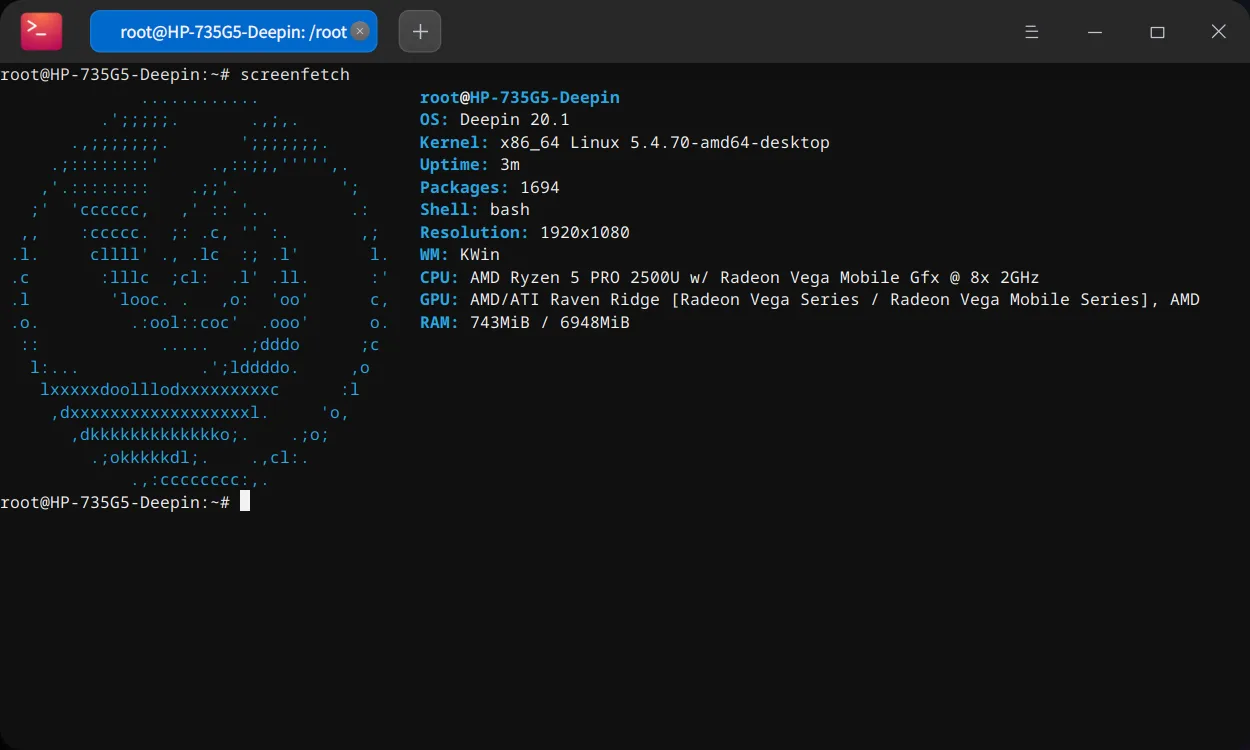
评论